Dodge & Burn – hört sich wichtig an, oder? Klar, Aufhellen und Abdunkeln hört sich langweilig an, meint aber prinzipiell dasselbe. Abwedeln und Nachbelichten ist auch irgendwie aus der Model gekommen, meint aber ebenfalls dasselbe.
Also dann eben Dodge & Burn – Denglisch ist auch viel Cooler.
Allerdings ist die Technik schon etwas älter, sie wurde bereits in der Dunkelkammer angewandt, lange bevor irgendjemand an Photoshop & Co. dachte. In der digitalen Welt gibt es viele Wege, ein Foto per Dodge & Burn zu verfeinern. Einen Weg, besser gesagt, meine Methode (nein, ich habe sie nicht erfunden, ich wende sie nur regelmäßig an), möchte ich euch hier vorstellen. Diese Methode ist noch eine der einfachen Varianten. Ich mag es einfach, warum sollte ich mir auch das Leben unnötig verkomplizieren?
Als Beispiel dient mein Beauty-Porträt „Necklace”, hier habe ich kräftig mit dieser Technik gearbeitet, wie auf dem rechten Foto zu erkennen ist. Eine Erklärung zu den vorarbeiten erspare ich mir, hier geht es wirklich nur um Dodge & Burn.
Dodge & Burn – Los geht’s
Zunächst lege ich eine neue, leere Ebene über meine Hintergrund-Ebene. Ich habe alle vorarbeiten zu einer Ebene zusammengefasst und als Hintergrund-Ebene gespeichert.
Der neue Ebene habe ich gleich mal einen passenden Namen verpasst. Zudem habe ich den Ebenenmodus auf Weiches Licht eingestellt.
Bei meiner Methode habe ich die Wahl zwischen einer kräftigen Wirkung oder einer eher weiche, soften. Die weiche und softe Methode erreiche ich mit dem Ebenenmodus Weiches Licht. Darf es etwas härter sein, dann stelle ich den Ebenenmodus auf Ineinanderkopieren.
Über Umschalt+F5 oder über das Menü Bearbeiten -> Fläche füllen… kann ich die gerade eben erstellte Ebene füllen.
Der Inhalt wird auf 50% Grau eingestellt, alles andere bleibt bei den Voreinstellungen.
Nach einem Klick auf OK wird die neue Ebene mit dem 50-prozentigem Grau gefüllt. Da aber der Ebenenmodus auf Weiches Licht eingestellt ist, ist von dem neutralem Grau im Foto nicht zu sehen.
Jetzt kommt das Abwedler-Werkzeug.
Mit dem Abwedler (Dodge) möchte ich die helleren Bereiche weiter aufhellen, also abwedeln. Also stelle ich den Bereich auf Lichter. Bei der Belichtung gehe ich eher etwas vorsichtiger ans Werk, also stelle ich hier in der Regel um die 20% ein, manchmal etwas mehr, manchmal etwas weniger.
Zuletzt werden noch die Tonwerte geschützt.
Ich möchte bei meinem Beauty-Porträt die Mitte des Gesichts aufhellen, also wähle ich eine entsprechende Werkzeuggröße und eine weiche Werkzeugspitze.
Damit gehe ich nun über die Bereiche, die ich aufhellen möchte. Allerdings nicht im einem Rutsch, sondern immer nur punktiert, leicht ziehend. Das erfordert etwas Zeit und Geduld. Mal eben so mit einem Pinselstrich ist es hier nicht getan.
Dodge &Burn – Mein Finish
Und hier das fertige Ergebnis. Durch das Dodge & Burn habe ich im Grunde nur Lichter & Schatten intensiviert.
Welche Bereiche ihr nun mit dem Abwedler und/oder dem Nachbelichter bearbeitet, dass liegt letztendlich bei euch und euren Fotos. Grundsätzlich empfehle ich immer, das Licht beziehungsweise die Lichtwirkung zu unterstützen und zu verstärken. Probieren geht über studieren.
Ihr könnt natürlich auch mehrere Ebenen mit Dodge & Burn erstellen. Nicht alles muss in einem Arbeitsschritt passieren und schon gar nicht auf einer Ebene.
Und – diese Technik kann natürlich für jedes Foto verwendet werden. Ob Porträt oder ein Alpen-Panorama, vollkommen Schnuppe.
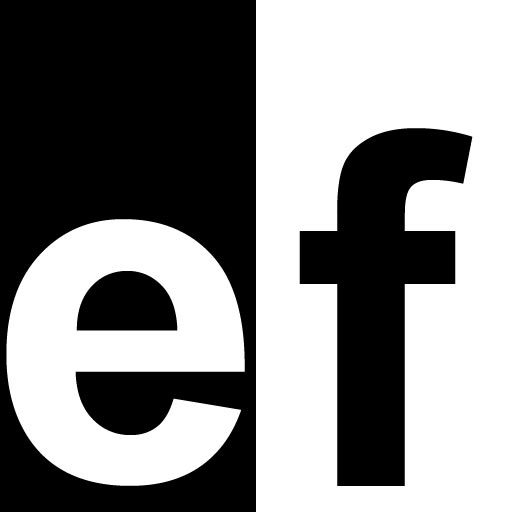



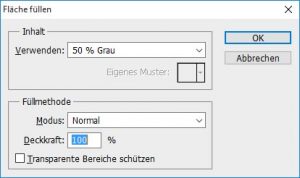
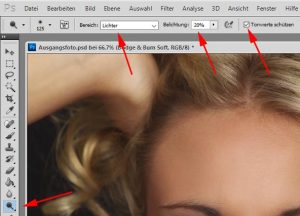
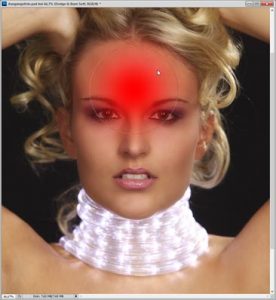
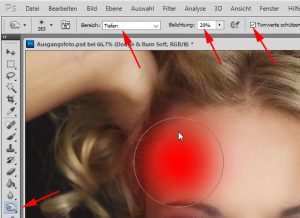



0 Kommentare